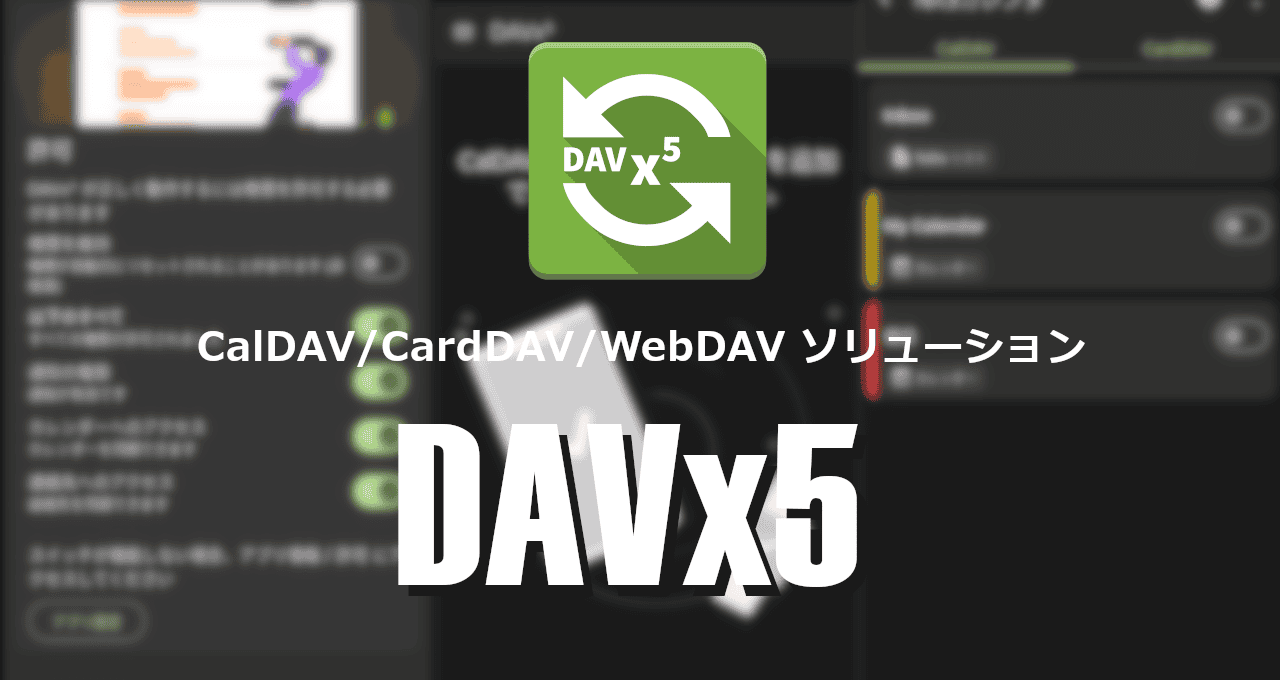![]()
DAVx5は CalDAV/ CardDAV/ WebDAVの双方向同期ツール。
DAVx5 の特徴
- サーバの CardDAVと CalDAVからデータを取得してスマートフォンの連絡先やカレンダーに同期
- WebDAVサーバに接続してフォルダをマウント
- オープンソースで開発
開発元
- 開発元:bitfire web engineering
- 開発元の拠点:オーストリア
ダウンロード
Playストアでは 4.99ドルで販売されているが F-Droid から無料で入手できる。
システム要件
- バージョン:4.4.12
- OS:Android 7.0 以上
第三者と共有されるデータ
- デベロッパー申告による他の企業や組織と共有するデータはなし。
インストール
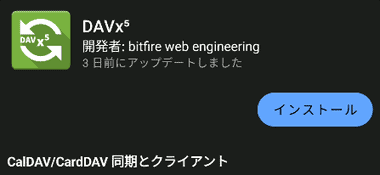
F-Droid から DAVx⁵をインストール。
- F-Droidについては Google Playストア の代替えストアアプリ を参照。
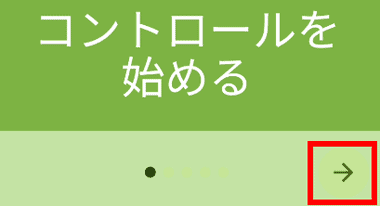
DAVx⁵ を起動して矢印をタップして続行。



タスクの同期 は後から設定できるので タスクの対応は不要です をチェックして「矢印」をタップ。


以下のすべて を有効にするとシステムダイアログ表示されるので、連絡先とカレンダーへのアクセス、通知の送信を許可して「矢印」をタップ。



一定の間隔で同期 を有効にし、バックグラウンドでの実行を許可して「矢印」をタップ。
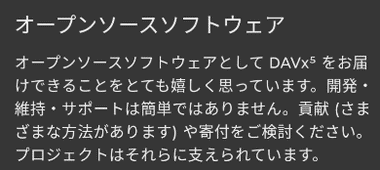
![]()

操作中に寄付の案内が表示されたら、しばらく非表示にする をチェックしてチェックアイコンをタップ。
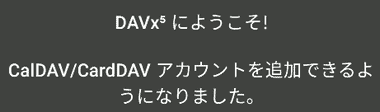
ウエルカムメッセージが表示されたら DAVx⁵を再起動。
DAVx⁵ の使い方 – WebDAV マウント

![]()

ホーム画面の左上にあるハンバーガーボタンから WebDAVマウント を選択し、新規追加アイコンをタップ。
常時VPNを利用時は事前に VPNアプリのスプリットトンネリングを有効にして DAVx⁵ を追加しておく。
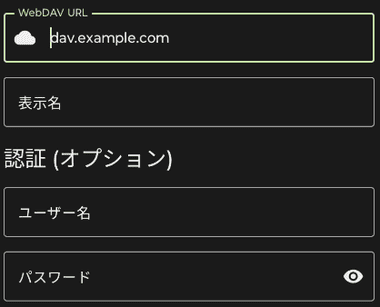

サーバとログイン情報を入力して「マウントを追加」。
- WebDAV URL:WebDAVサーバ の URL(DDNSのドメイン:ポート番号)
- 表示名:任意の名前
- ユーザー名:サーバのログインアカウント
- パスワード:サーバのログインパスワード
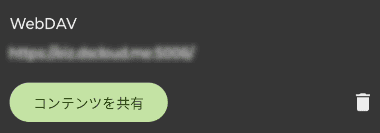
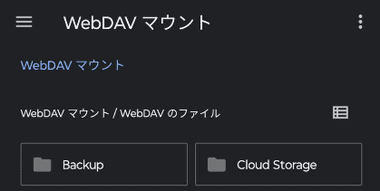
WebDAVサーバをマウントしたら「コンテンツを共有」でファイルマネージャーのメニューに DAVx5 が追加され、WebDAVマウント からサーバに直接アクセスが可能になる。
マウントした DAVx⁵にアクセスできるのは Storage Access Framework (SAF) をサポートするファイル マネージャー のみで、デバイスにプリインストールされているファイルマネージャー ならほぼ利用できる。
DAVx⁵ が 未知の証明書を検出した場合は、内容を確認後 私は手動でフィンガープリント全体を確認しました。 をチェックして「同意」。
DAVx⁵ の使い方 – Synology NAS PIM との同期
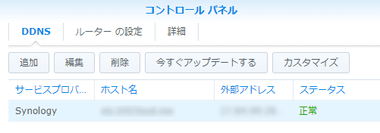
Synology NASの Contactsと Calendarとの同期は NASにダイナミックDNSの設定が必要。
- Synology NASのダイナミックDNSについては Synology NAS:ダイナミックDNSの設定 を参照。
Synology Contacts の同期
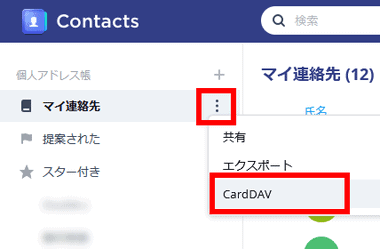
Synology Contacts の マイ連絡先 にある 3点リーダーから CardDAV を選択。
CardDAV は WebDAVを使用したアドレス帳を同期するプロトコル(通信規格)。
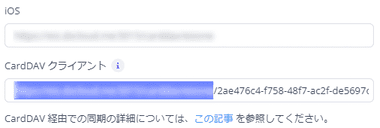
CardDAV クライアント に表示されている URL https://(設定した DDNS):(https のポート番号)/ carddav /(ユーザー名)/ xxxxxx のユーザー名までをコピー。
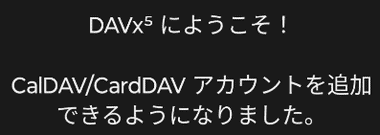

DAVx⁵ のホーム画面で「アカウントを作成」をタップ。


URL と ユーザー名でログイン を選択して「続行」。
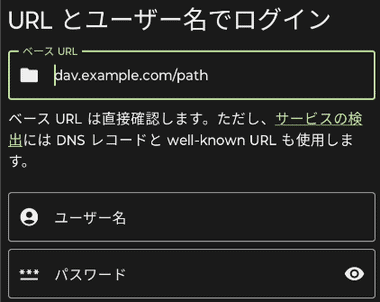

サーバのログイン情報を入力して「ログイン」。
- ベースURL:Synology Contactsで取得した(ユーザー名までの)URL
- ユーザー名:Synology DSMのログインアカウント
- パスワード:Synology DSMのログインパスワード

![]()

アカウント名を任意に設定し、グループを個別の vCard に分割 を選択して「アカウントを作成」。
![]()
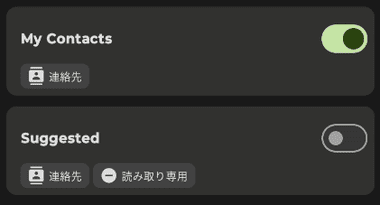

CardDAV を選択し、同期するアドレス帳を有効にして「今すぐ同期」。
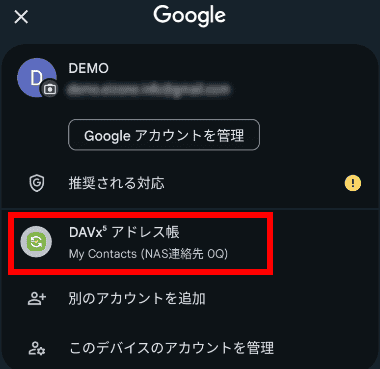
連絡帳アプリのアカウントに DAVx⁵ の My Contacts が追加される。
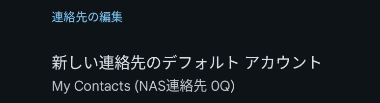
連絡帳アプリの設定で 新しい連絡先のデフォルトアカウント を DAVx⁵のアドレス帳に変更して完了。
Synology Calendar の同期
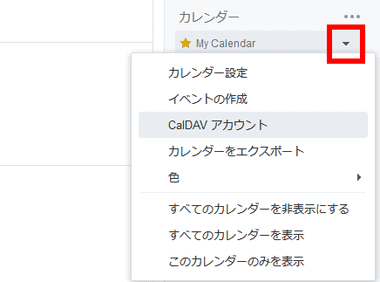
Synology Calendar を開き、右サイドバーにある My Calendar のドロップダウンリスト から CalDAVアカウント を選択。
- CalDAV
WebDAVを使用してカレンダー を同期するプロトコル。
DAVx⁵ で同期できるのは Etar や シンプルカレンダー など CalDAVのクライアントとして機能するカレンダーアプリのみで、Googleカレンダーは CalDAVのサーバとしては機能するがクライント機能がないため同期不可。
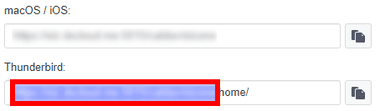
Thunderbird に表示されている URL https://(設定した DDNS):(https のポート番号)/ caldav /(ユーザー名)/ home のユーザー名までをコピー。

カレンダー用のアカウントを作成するためホームの「+」をタップ。


URL と ユーザー名でログイン を選択して「続行」。
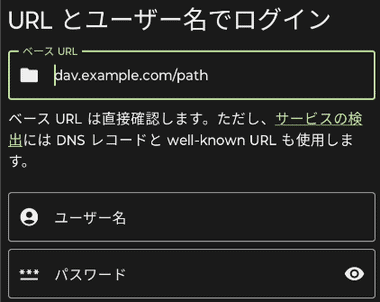

サーバのログイン情報を入力して「ログイン」。
- ベースURL:Synologyカレンダーで取得した(ユーザー名までの)URL
- ユーザー名:Synology DSMのログインアカウント
- パスワード:Synology DSMのログインパスワード


アカウント名 を設定して アカウントを作成 をタップ。
「連絡先のグループ方法」は関係ないのでデフォルト設定にしておく。
![]()
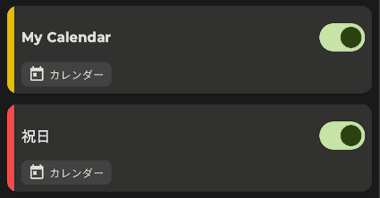

CalDAV を選択して同期するカレンダーを有効にして「今すぐ同期」。
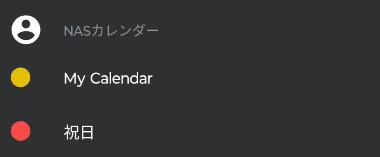
有効にしたカレンダーがカレンダーアプリに追加される。


DAVx⁵ のデフォルト設定で同期は直近 90日になっているので、右上の 設定 を開いて CalDAV にある 過去のイベント時間限度 を編集する。
すべてのイベントを同期する場合は 空白にする。
備考
Googleカレンダーを使用せずにカレンダーを同期したり、Androidデバイスから WebDAVサーバにアクセスしたい場合に使用する用途が特殊なアプリで、設定はサーバによって異なるので テスト済みサーバリスト をチェック。
アプリは比較的安定しているが、同期エラーが発生した場合はアプリを更新し、省電力アプリやデバイスの省電力モードで DAVx5の実行が妨げられていないか確認する。
関連記事
出先でも簡単にデュアルディスプレイ環境を実現できる、タブレット/スマホ などAndroid デバイスを PC のサブディスプレイとして利用できるユーティリティアプリ
ローカルエリアや遠隔地から Wakle on LANの設定をしたデバイスを起動する広告がなく シンプルで使いやすい無料の マジックパケット送信アプリ
無料版でも広告がなく、ローカルネットワークや外部ネットワークから Wake on LANをサポートしたデバイスの起動できるシンプルで使いやすいマジックパケット送信アプリ